使用mac的同学可能都会遇到这个问题:想改pdf文件内容,不知道用啥工具。那么,MacBook上好用的PDF阅读器有哪些呢?
市面上免费的pdf编辑软件本就不多,大家在使用mac系统的设备时,想要找到一款免费好用的pdf编辑软件就更难了。不过经过小编的艰苦寻找,还是找了几个好用的。
MacBook上好用的PDF阅读器1:PDF Expert
PDF Expert是一款功能完善的pdf编辑软件,包含pdf阅读、pdf编辑、pdf批注等功能。目前新用户注册是可以免费体验7天,之后需要付费订阅才能使用。
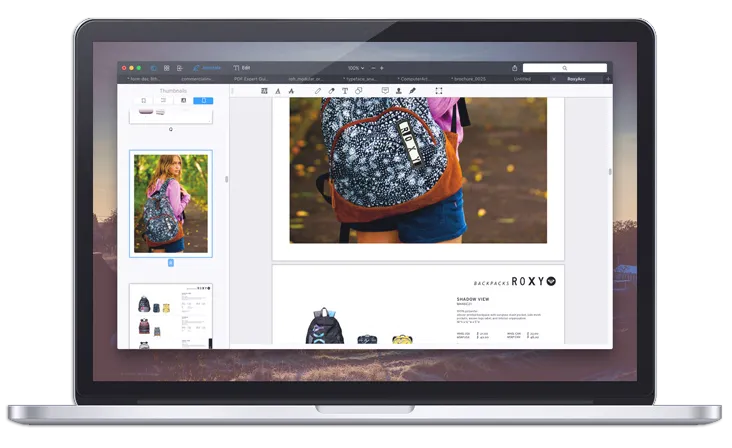
MacBook上好用的PDF阅读器2:UPDF
UPDF是我近两年用过的比较好用的pdf编辑软件了,功能非常齐全,不仅包含比较常见的pdf内容编辑、电子签名、添加水印和密文、注释等等。还加入了最新的ai功能,协助我们快捷地编辑pdf文档。最让人惊喜的是,在拥有如此多功能的情况下,UPDF整个软件的界面规划得非常整洁,设计感十足。下面我就为大家介绍一下它的几个主要功能模块吧。
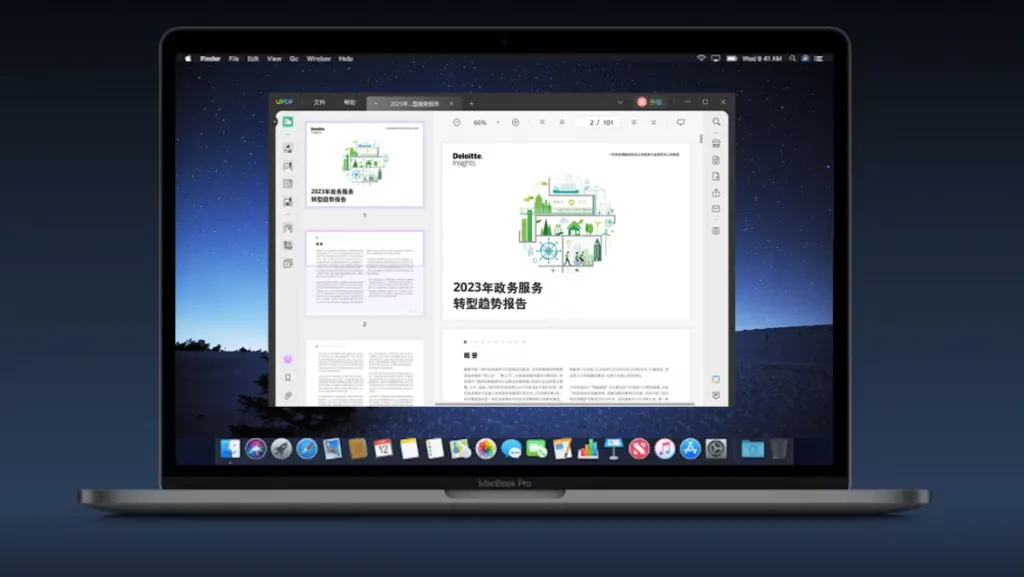
编辑功能:打开pdf文档之后,可以看到软件界面的左侧有一列小菜单。选中其中的编辑菜单,进入pdf编辑模式。在编辑模式下,可以对文档中的文本、图像、链接进行修改、删除、增加等等操作。
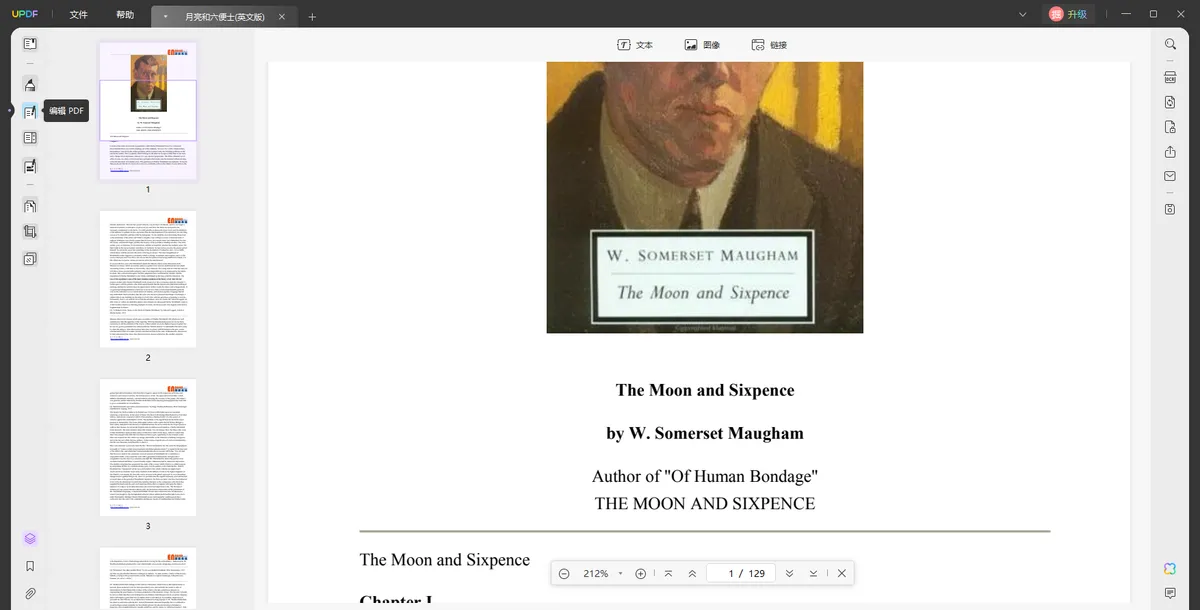
转换功能:打开pdf文档之后,可以在右侧的菜单中找到导出pdf按钮。通过导出功能,可以将pdf文档导出为Word、PPT、Xml等等格式。目前UPDF一共支持9种格式转换,可以满足我们大多数的需求。
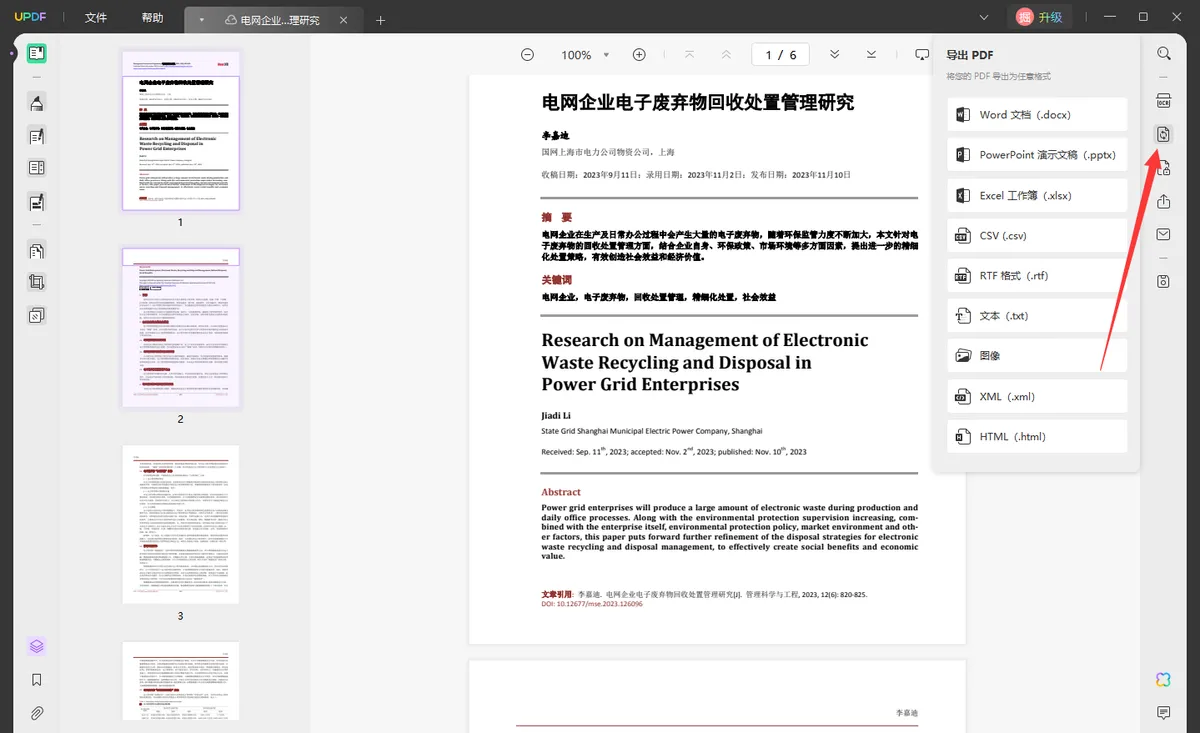
注释功能:选中右侧的注释菜单,即可进入注释编辑模式。在此模式之下,我们不仅可以通过下划线、高亮等标识标记关键的文档内容,而且可以在文档内添加文本注释、手写注释,以及添加各种贴纸、签名、印章等等。基本你可以想到的注释功能,这里都有了。

ai功能:点击右下角彩色的UPDF AI按钮即可开启ai对话界面,包含了pdf问答和聊天两大模块。在pdf问答中可以让ai针对已上传的pdf文档为我们提供帮助,包括快速总结解释文档内容,检查语法和错别字、提供修改建议等等。聊天模块也具备文字的总结、翻译和解释功能,但是文本更加自由,不局限于上传的文档。甚至,在聊天模式下你可以让ai帮你创作文章,比如小说、演讲稿、论文等等。

除了上面提到的功能之外,UPDF还有许多有用的功能,比如添加密文、添加电子签名、添加水印……大家可以免费下载后自行探索。
MacBook上好用的PDF阅读器3:Preview
这是mac自带的pdf浏览软件,有mac一脉相承的简介易用的特点。不过功能比较简单,无法进行复杂的pdf编辑操作。
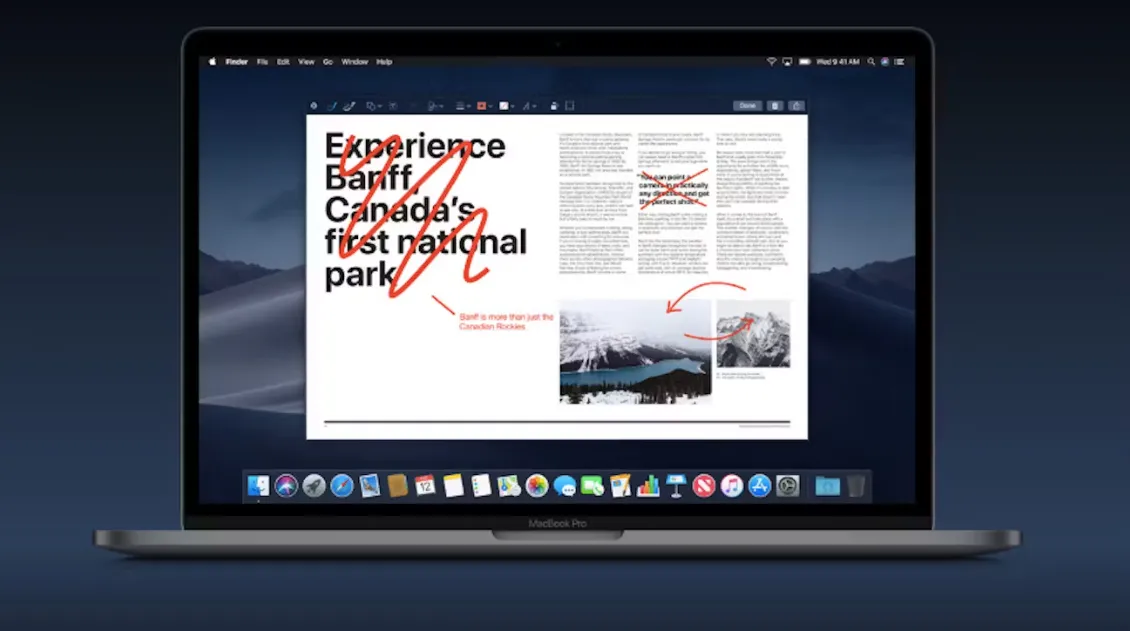
总结
PDF Expert的功能很丰富,但是只能免费试用7天,Preview可以免费使用但是功能较少。相比之下UPDF功能全面的同时可以长期免费试用,并且还有比较先进的ai功能,个人比较推荐大家试试UPDF。
 UPDF
UPDF AI 网页版
AI 网页版 Windows 版
Windows 版 Mac 版
Mac 版 iOS 版
iOS 版 安卓版
安卓版

 AI 单文件总结
AI 单文件总结 AI 多文件总结
AI 多文件总结 生成思维导图
生成思维导图 深度研究
深度研究 论文搜索
论文搜索 AI 翻译
AI 翻译  AI 解释
AI 解释 AI 问答
AI 问答 编辑 PDF
编辑 PDF 注释 PDF
注释 PDF 阅读 PDF
阅读 PDF PDF 表单编辑
PDF 表单编辑 PDF 去水印
PDF 去水印 PDF 添加水印
PDF 添加水印 OCR 图文识别
OCR 图文识别 合并 PDF
合并 PDF 拆分 PDF
拆分 PDF 压缩 PDF
压缩 PDF 分割 PDF
分割 PDF 插入 PDF
插入 PDF 提取 PDF
提取 PDF 替换 PDF
替换 PDF PDF 加密
PDF 加密 PDF 密文
PDF 密文 PDF 签名
PDF 签名 PDF 文档对比
PDF 文档对比 PDF 打印
PDF 打印 批量处理
批量处理 发票助手
发票助手 PDF 共享
PDF 共享 云端同步
云端同步 PDF 转 Word
PDF 转 Word PDF 转 PPT
PDF 转 PPT PDF 转 Excel
PDF 转 Excel PDF 转 图片
PDF 转 图片 PDF 转 TXT
PDF 转 TXT PDF 转 XML
PDF 转 XML PDF 转 CSV
PDF 转 CSV PDF 转 RTF
PDF 转 RTF PDF 转 HTML
PDF 转 HTML PDF 转 PDF/A
PDF 转 PDF/A PDF 转 OFD
PDF 转 OFD CAJ 转 PDF
CAJ 转 PDF Word 转 PDF
Word 转 PDF PPT 转 PDF
PPT 转 PDF Excel 转 PDF
Excel 转 PDF 图片 转 PDF
图片 转 PDF Visio 转 PDF
Visio 转 PDF OFD 转 PDF
OFD 转 PDF 创建 PDF
创建 PDF PDF 转 Word
PDF 转 Word PDF 转 Excel
PDF 转 Excel PDF 转 PPT
PDF 转 PPT 企业解决方案
企业解决方案 企业版定价
企业版定价 企业版 AI
企业版 AI 企业指南
企业指南 渠道合作
渠道合作 信创版
信创版 金融
金融 制造
制造 医疗
医疗 教育
教育 保险
保险 法律
法律 政务
政务



 常见问题
常见问题 新闻中心
新闻中心 文章资讯
文章资讯 产品动态
产品动态 更新日志
更新日志














